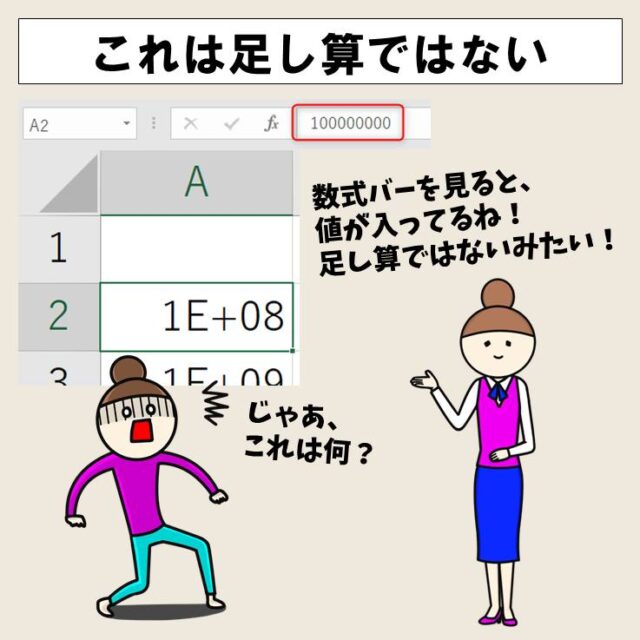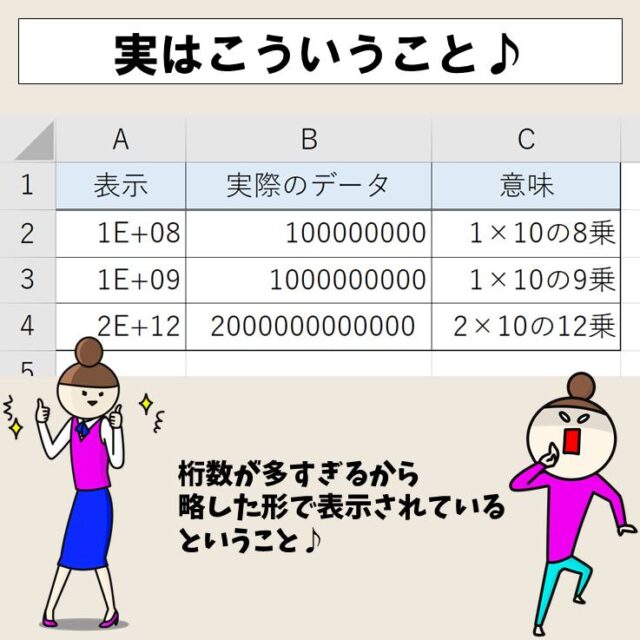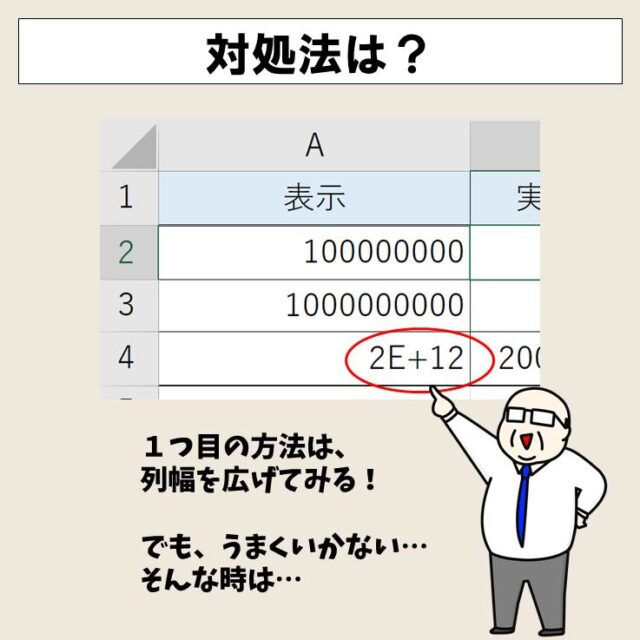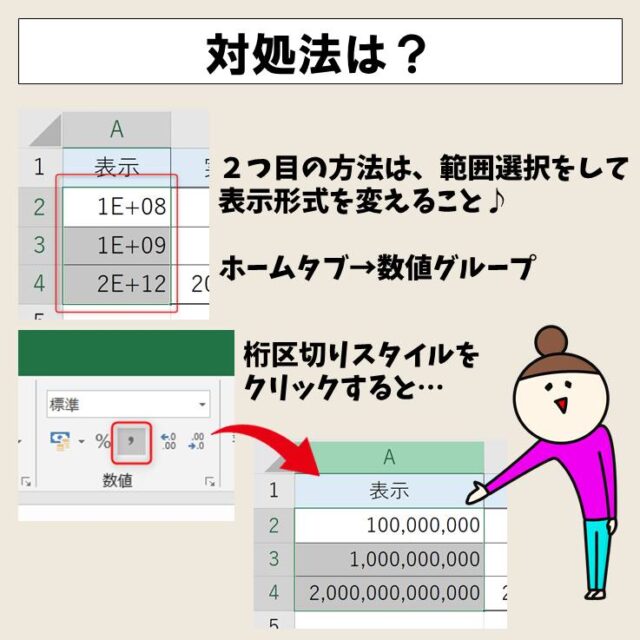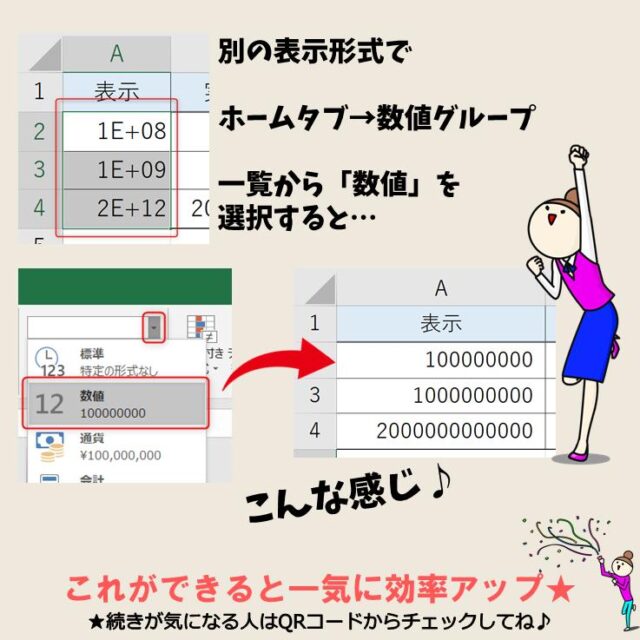今回の記事はExcel(エクセル)の数字がE+と表示されるときの対処法についてお話します。
Excelの操作って難しい…
そんなお悩み、当教室のレッスンで一気に解決できます。
✔ 基本操作からしっかり学べる
✔ 「見てマネするだけ」で自然と覚えられる
✔ わからないところはすぐ質問できるから安心
文字を読むのが苦手でも大丈夫。
「実践重視のレッスン」+「元パソコンが苦手だった講師のサポート」で、着実に「感覚としてExcelに慣れていく」ようになります。
詳細は下記をご覧ください。
Excel(エクセル)|数字がE+と表示されるときの対処法の画像解説

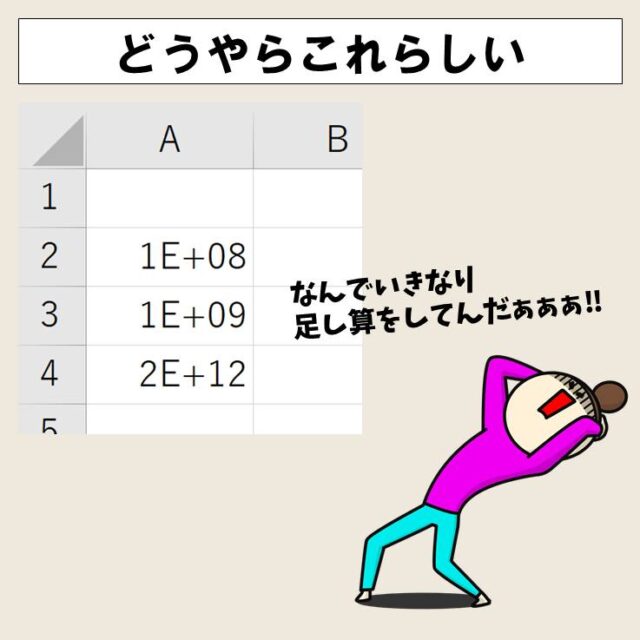
Excel(エクセル)の操作が苦手な方のために、操作する上でのコツをまとめたページを用意しました。
「パソコン教室パレハのLINE友達登録」(無料)で「パソコンに役立つ豪華15大特典」をお送りしております。
Excel(エクセル)の操作はもちろん、パソコンが苦手な方に役立つ特典を15個ご用意しております。
良かったら下記からご登録ください。
Excel(エクセル)|数字がE+と表示されるときの対処法の動画解説
Eの表示がされる意味ってなに?
Excelではセルの書式設定が「標準」になっている時、入力した数字の桁数が大きくなると「E+」で表示されます。
この「E」は、「指数表示」と呼ばれるもので、入力した数字が12桁以上の場合に表示されます。
1000000000(10桁)、10000000000(11桁)まではこのように表示されますが、100000000000(12桁)になると、「1E+11」と表示されます。
Eはどういう数字を表している?
「1E+11」は「100000000000」を表しています。
「1×10の11乗」を表しているものになります。
また、見た目は「1E+11」ですが、そのセルを選んで数式バーを見ると、入力されているデータは「100000000000」と表示されます。
Excelの操作って難しい…
そんなお悩み、当教室のレッスンで一気に解決できます。
✔ 基本操作からしっかり学べる
✔ 「見てマネするだけ」で自然と覚えられる
✔ わからないところはすぐ質問できるから安心
文字を読むのが苦手でも大丈夫。
「実践重視のレッスン」+「元パソコンが苦手だった講師のサポート」で、着実に「感覚としてExcelに慣れていく」ようになります。
詳細は下記をご覧ください。
「E」表示の直し方は?
この表示がされるのは、セルの表示形式が「標準」になっていると起こります。
なので、ホームタブ→数値グループから表示形式を「数値」に変更することで解除されます。
または「桁区切りスタイル」を適用しても解除されます。
「数値」を選択した場合は、「100000000000」と表示され、「桁区切りスタイル」を選択した場合は、「100,000,000,000」と表示されます。
元々入っているデータは「100000000000」なので、それをどう表示するのかを目的に応じて選べば問題ありません。
Excel(エクセル)が苦手であればパソコン教室で学んでみませんか?
Excel(エクセル)はかなり奥が深く、知識を得ただけは操作が身に付きにくいものです。
そんな時には、弊社のようなパソコン教室を利用するのも一つの手です。
「苦手な方専門のパソコン教室パレハ」のレッスンは、動画ではなく、直接講師に質問できる生レッスンです。
生レッスンでありながらリーズナブルに学べるのが人気の秘密です。
また、苦手な方に特化しているのでパソコンが特に苦手だと言う方には最適です。
パソコンが苦手な方でも苦労なく上達できる仕組みがあります。
詳細は下記をご覧ください。
教室に通う時間がなくてちょっとずつ覚えたいという方向けの「パソコン苦手さん向け通信講座」を作りました。
基本から順番に「実践で覚えるのではなく慣れていく」教材を使います。
「文字を読むのが苦手…」という方でも大丈夫。
動画とセットで感覚的に身につけられます。
Excel(エクセル)の操作が苦手な方のために、操作する上でのコツをまとめたページを用意しました。
「パソコン教室パレハのLINE友達登録」(無料)で「パソコンに役立つ豪華15大特典」をお送りしております。
Excel(エクセル)の操作はもちろん、パソコンが苦手な方に役立つ特典を15個ご用意しております。
良かったら下記からご登録ください。
こちらもご覧ください

エクセル操作情報
Excel(エクセル) | コメントを表示して印刷する方法を解説
Excel(エクセル)|エラーを非表示にする方法と注意点を徹底解説
Excel(エクセル)で文字列の不要なスペースを削除する方法
Excel(エクセル)|文字の縦書き・横書きの設定・解除方法
Excel(エクセル)|TEXT関数|日付から曜日を表示する方法
Excel(エクセル)|半角のデータを全角に一括変換できるJIS関数
Excel(エクセル)|チェックボックス(レ点)の作成や削除する方法
Excel(エクセル)シートのコピー方法 | ショートカット&エラー対処法
Excel(エクセル)で全角を半角に変換して修正する方法|ASC関数
Excel(エクセル)|円グラフの作り方|基本から見やすく作るコツ
エクセル|検索・置き換えのやり方|複数の文字や数字の置換方法
Excel(エクセル)でヘッダー・フッター(ページ番号)を作成・編集方法
エクセル|表をテーブルに変換で作業効率化|解除方法まで徹底解説
Excel(エクセル)|日付を入れて曜日を自動で出す|表示形式の設定方法
エクセル|データの並べ替え(基本~応用)複数条件や任意条件の指定方法
Excel(エクセル)で行や列を非表示や再表示(解除)する方法
Excel(エクセル)|シート保護とパスワード設定方法を徹底解説
Excel(エクセル) | 取り消し線の付け方(ショートカット)を解説
Excel(エクセル)|PHONETIC関数でふりがなを表示する方法|修正・エラー原因
Excel(エクセル)|曜日を日付から取得して色を自動で変える方法
Excel(エクセル)で四捨五入する方法|ROUND関数の基本から応用まで
Excel(エクセル)でリンクを解除する方法|ショートカットキーも紹介